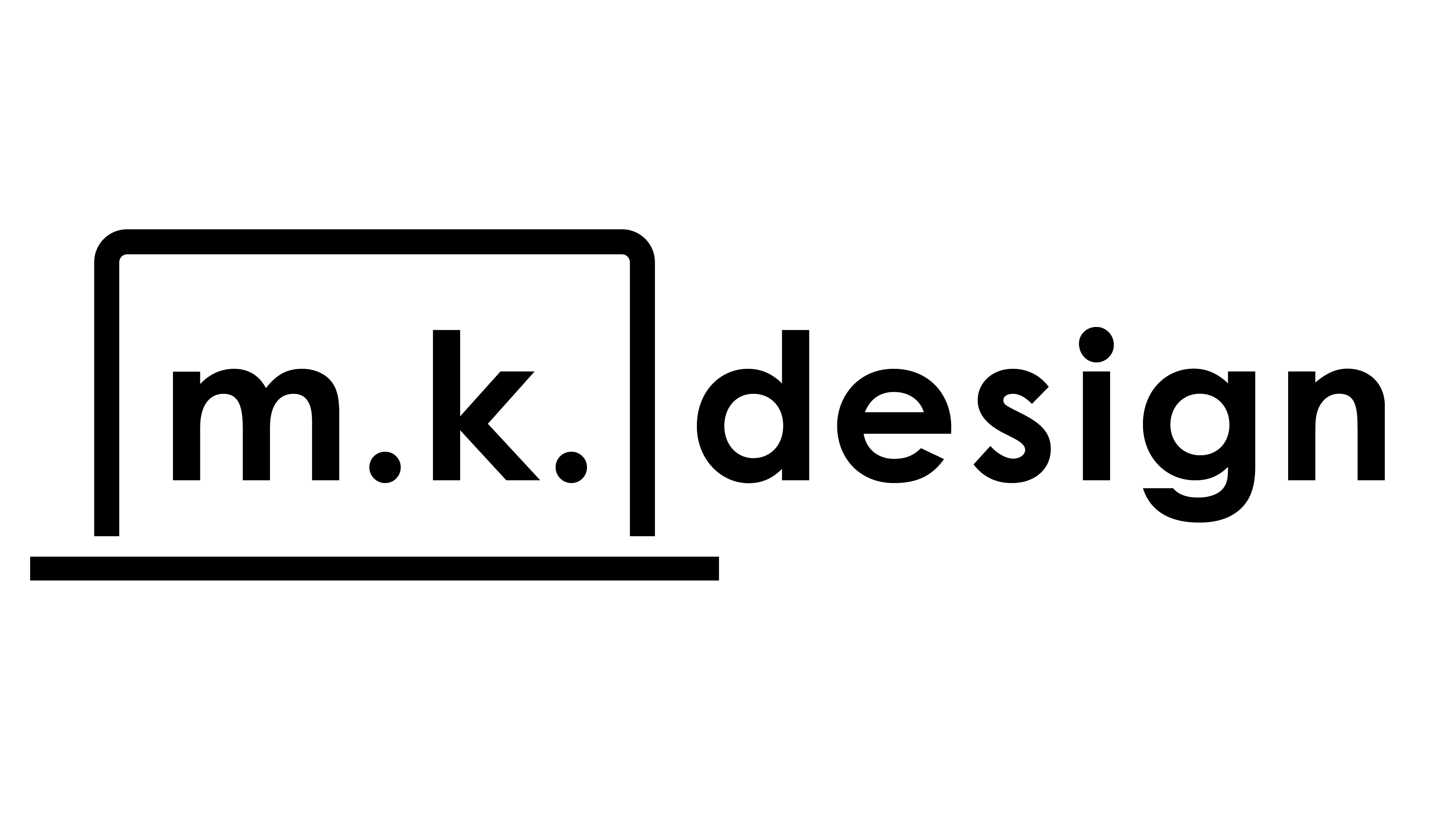まずはアプリのダウンロードしてログイン
アプリのダウンロードは以下のページから行うことができます。
URLをタップしてインストールしてください。
- iOS版管理アプリ ダウンロードURL:https://apps.apple.com/jp/app/line/id1450599059
- Android版管理アプリ ダウンロードURL:https://play.google.com/store/apps/details?id=com.linecorp.lineoa&hl=ja
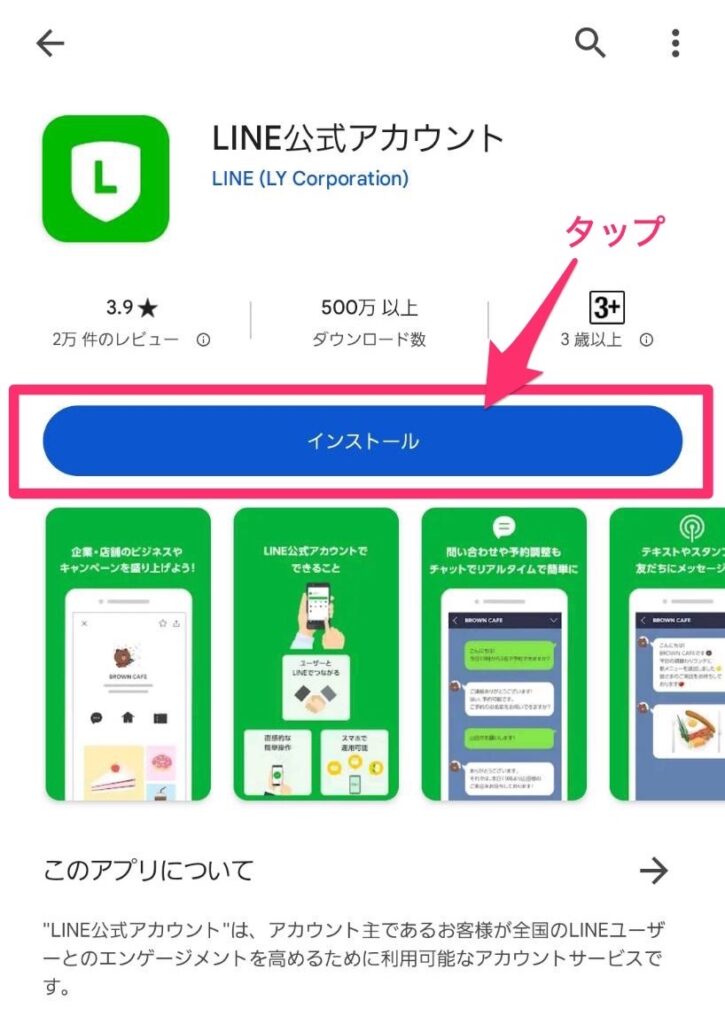
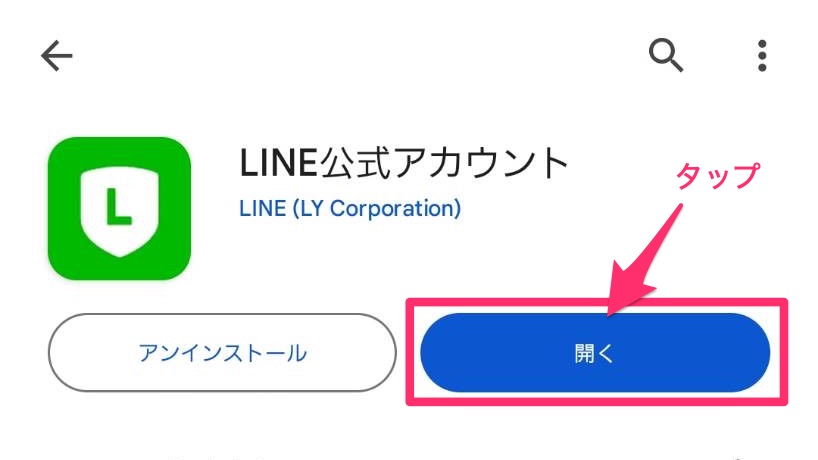
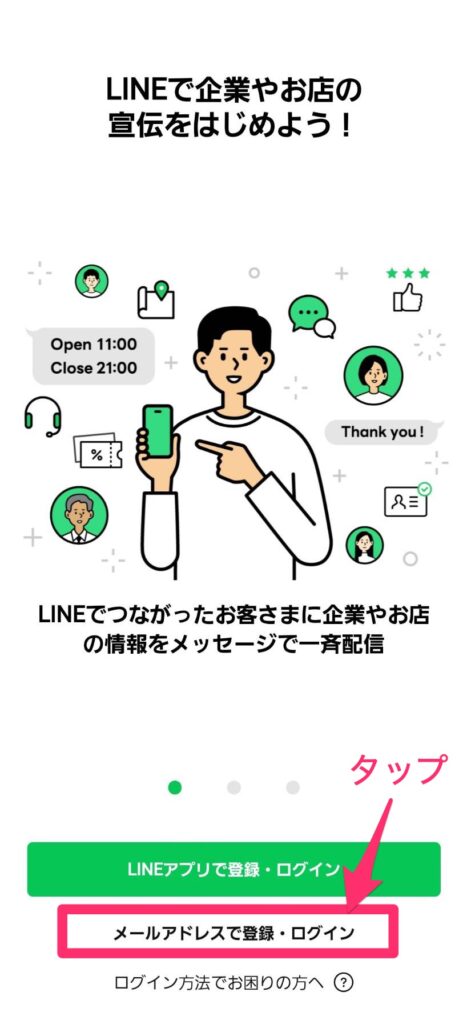
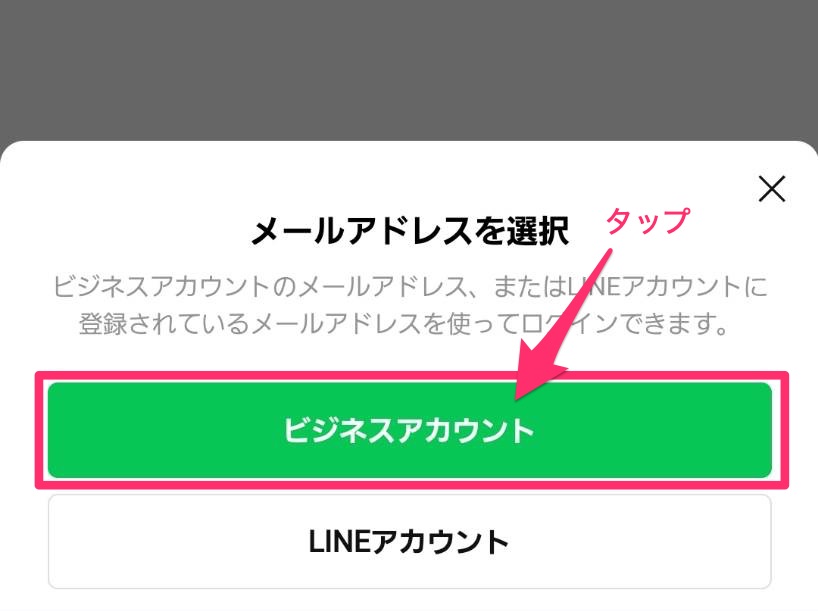
①「メールアドレス」と「パスワード」を入力
②「次回から自動的にログイン」にチェックを入れておくと便利です
③「ログイン」をタップ
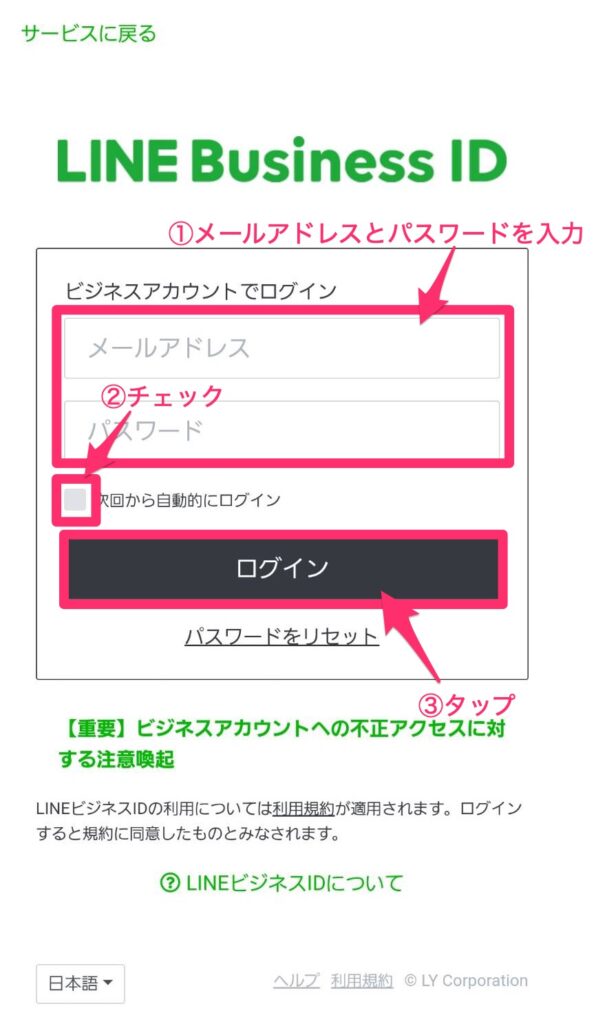
※「私はロボットではありません」という項目が出てきたらチェックしてください
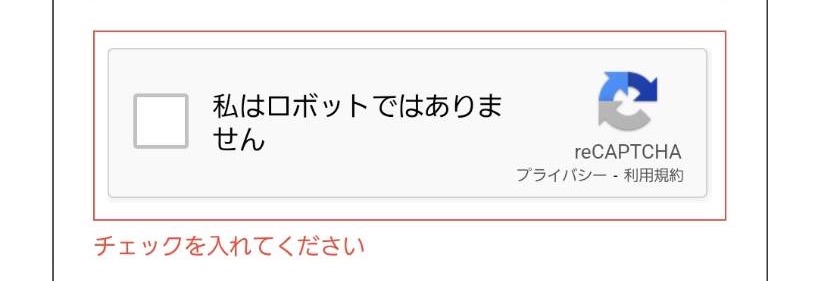
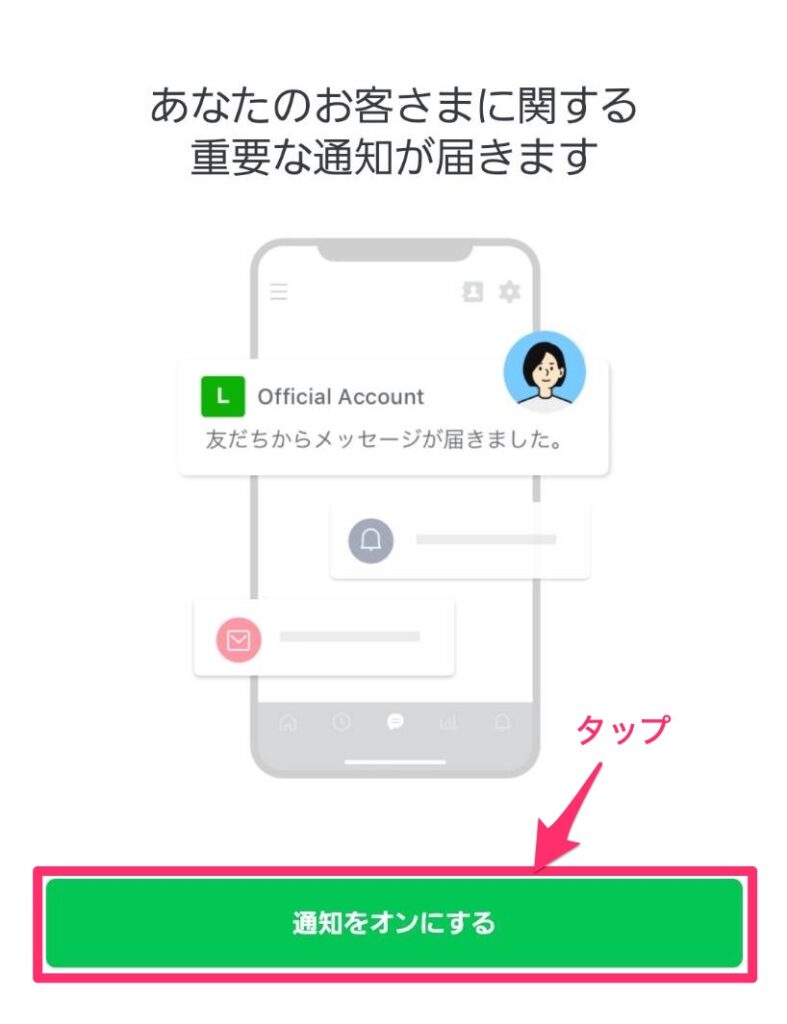
※ここを「オン」にしないと、公式LINE登録者からメッセージが来ても、アプリを開くまでわからないので絶対「オン」にしておきましょう!
これでログインが完了しました。『LINE公式アカウント』のホーム画面が表示されます
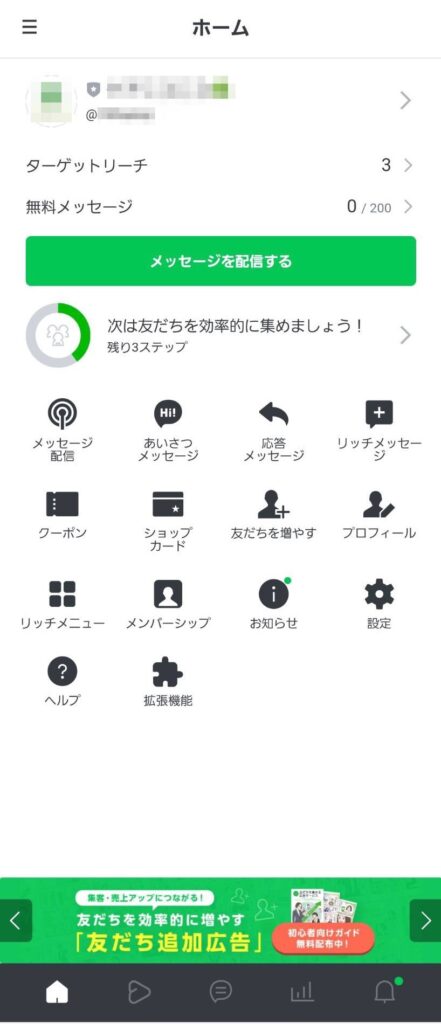
『LINE公式アカウント』アプリの使い方
登録者(友だち)とメッセージのやり取りをする(トーク画面の操作)
トークの管理画面を開くにはアプリ画面下部のバーにある「吹き出し」のボタンをタップします。
下記画像がトークの管理画面です。
このトーク管理画面では、公式LINEのご自身のアカウントと「友だち登録していただいている方」が一覧表示されます。(一般的なLINEの友だちのトーク画面とほぼ一緒です)
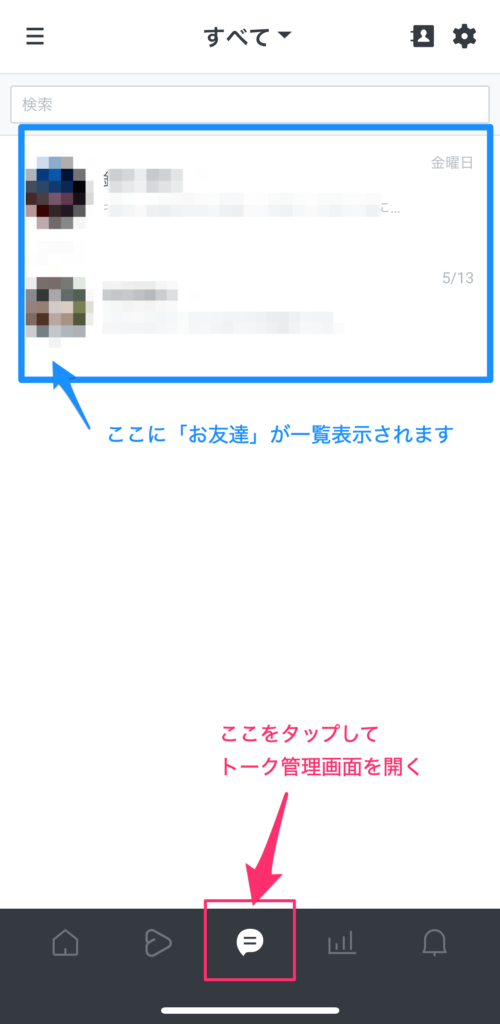
試しに、表示されている「友だち」のどれかをタップしてみましょう。
その「友だち」との専用のトーク画面が開きます。
一般的なLINEと同様にお友達とメッセージのやり取りができます。
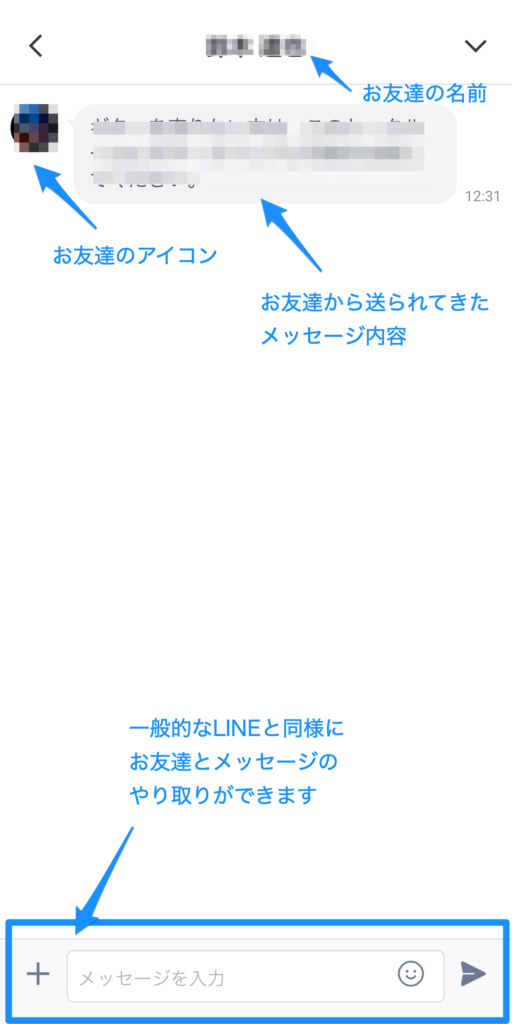
お客様によっては『リッチメニュー』を設定している場合がございます。
『リッチメニュー』とは、友だち側のトーク画面の画面下部に表示されるメニューボタンのことです。
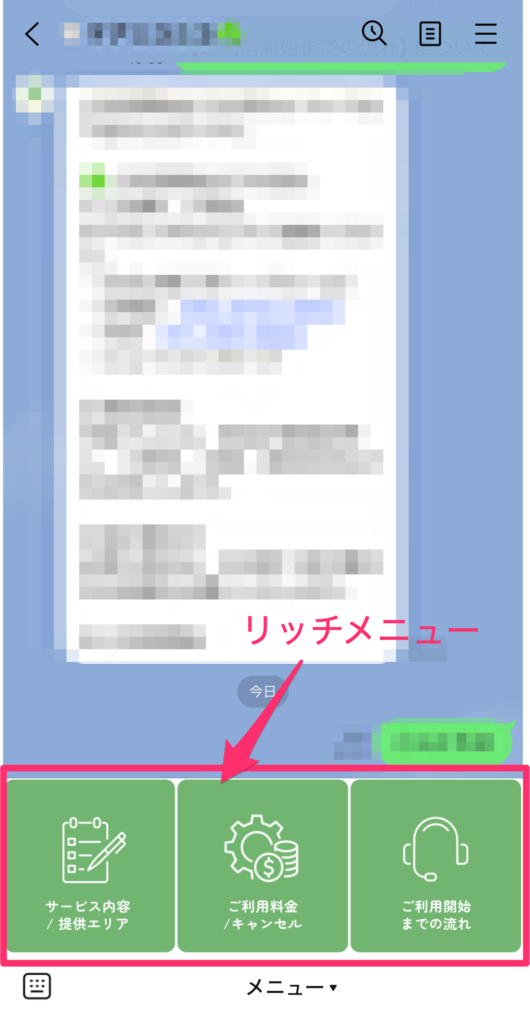
この『リッチメニュー』を設定しているお客様においては、トーク画面に『自動応答機能』が備わっている場合があります。
『自動応答機能』とは、『お友達』がトーク画面で”特定の言葉”を送信した場合に、あらかじめ設定していた内容のメッセージを自動で送信する機能です。
この『自動応答機能』がオンになっていると、下記画像のように『友だち』とのトーク画面で、手動でメッセージを送ることができません。
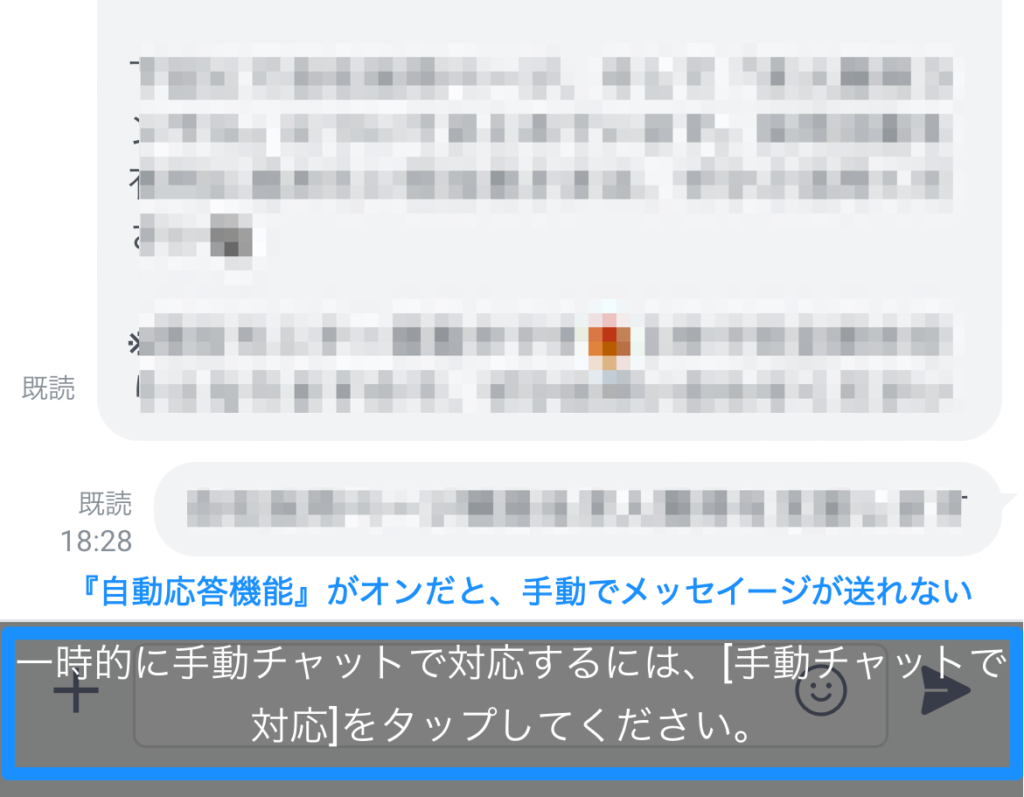
『友だち』に手動でメッセージを送るためには、”一時的に自動応答機能を解除する” 必要があります
下記画像のように、トーク画面上部の『手動チャットで対応』をタップすると一時的に自動応答機能を解除できます。
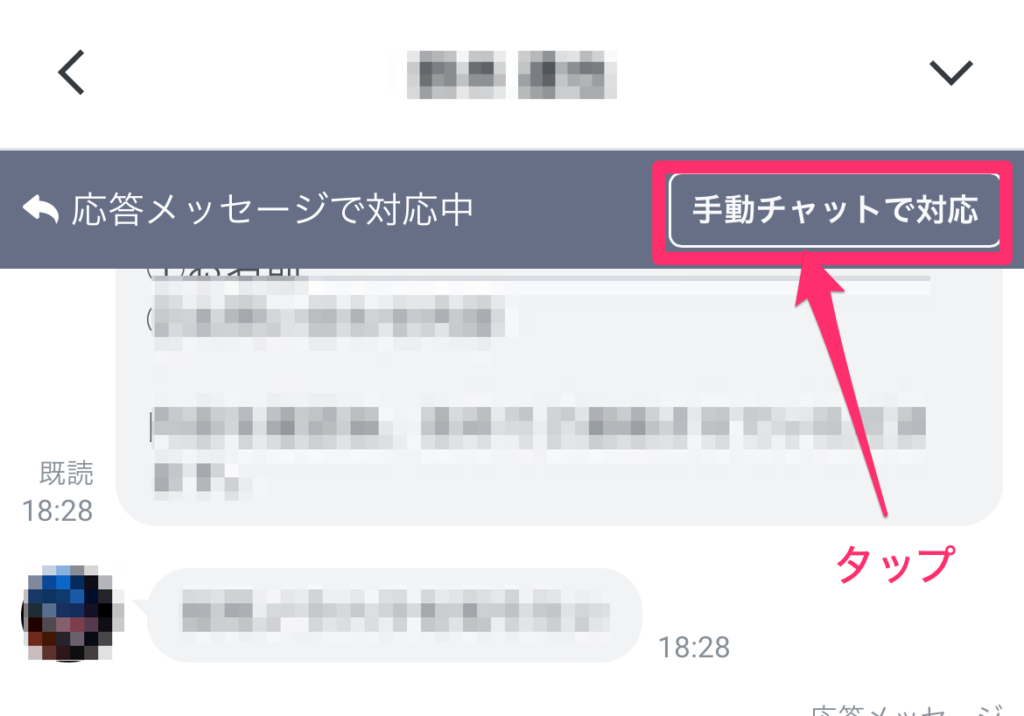
放置しても1時間後に『自動応答機能』はオンになりますが、『手動チャットを終了』をタップしても、『自動応答機能』をオンに戻すことができます。(長時間手動チャットをしたい場合は『手動チャットを延長』から延長が可能です)
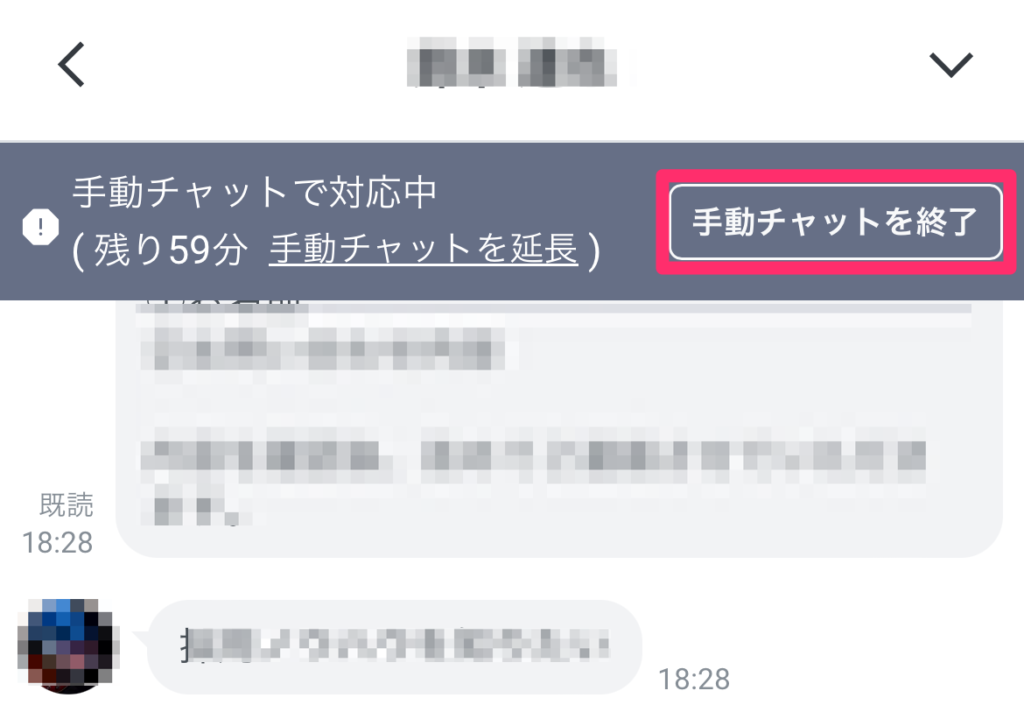
※『自動応答機能』がオフのままだと『リッチメニュー』が正常に機能しないことがあるため、『友だち』とのやり取りが終了したと思ったら『自動応答機能』をオンに戻すことをおすすめします。
プロフィール画面を編集する
プロフィール画面とは、友だち登録してもらう時や、トーク画面のアイコンをタップしたときに表示される公式LINEアカウントのプロフィールのことです。”アカウントの顔”となる部分です。
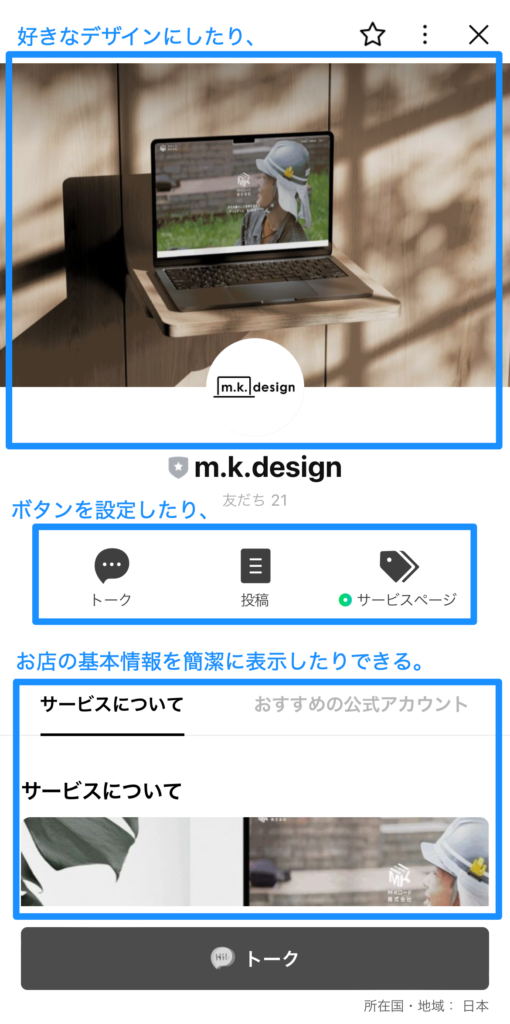
編集は以下の手順でできます。
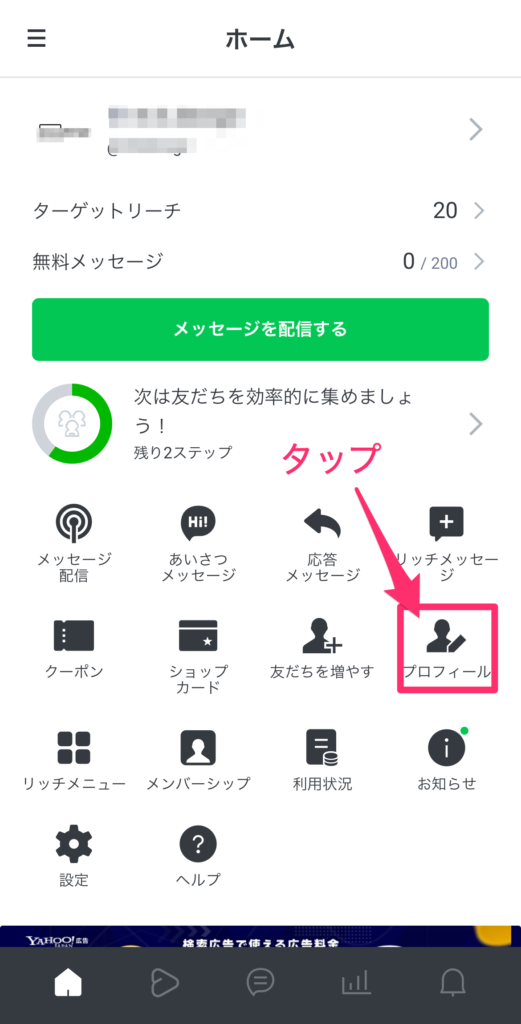
①カメラマークのボタンから背景画像を変更可能
②背景色やボタンの色も変更可能
③『保存した内容を公開』をタップして公開すると、プロフィール画面が更新されます
※その他にも様々な箇所を自分でカスタマイズが可能です。
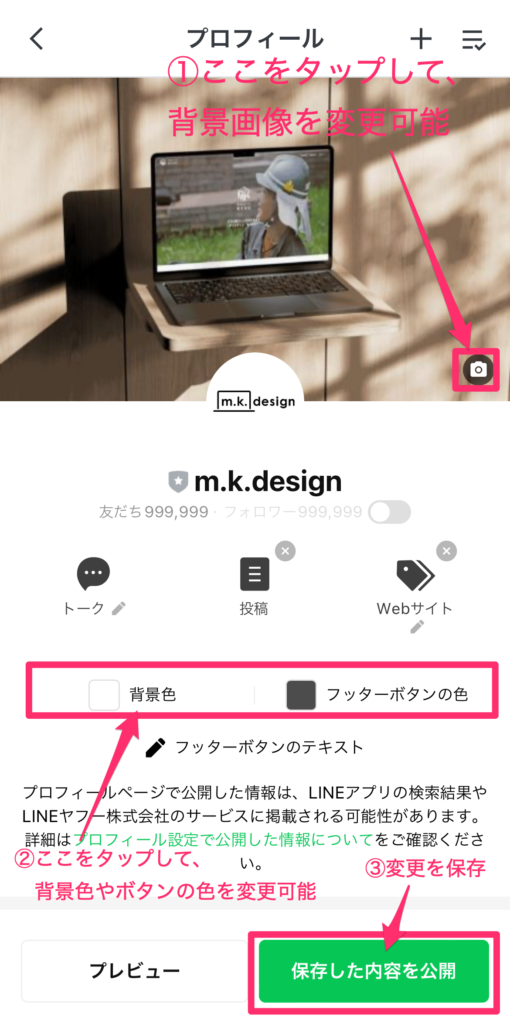
友だち(アカウント登録者)を増やす
ご自身のLINE公式アカウントを誰かに教えて登録してほしい場合、SNSの媒体を通して「友だち登録ボタン」を共有したり、「友だち登録用のQRコード」を作成したりできます。
SNSの媒体を通して「友だち登録ボタン」を共有する方法
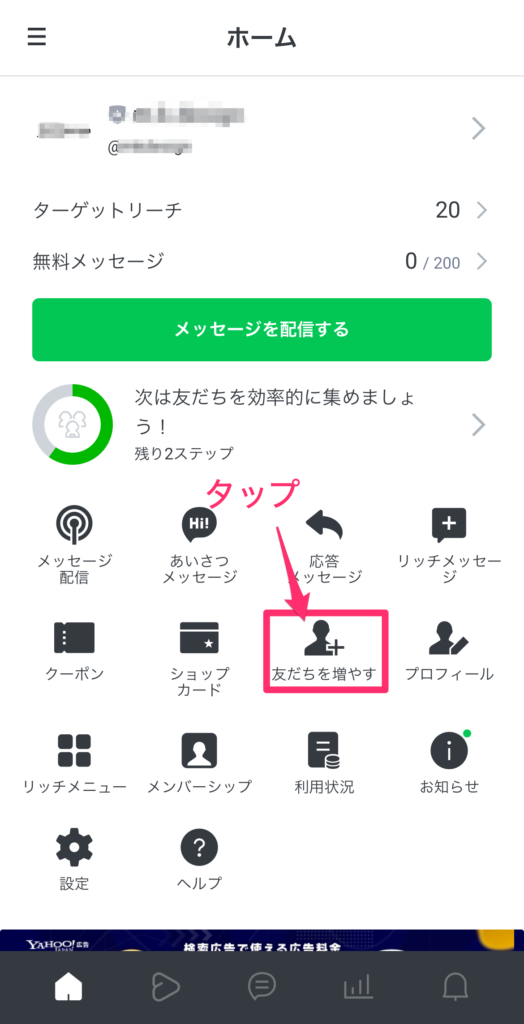
「LINE」や「Instagram」など、共有したい媒体のアイコンをタップして共有できます。
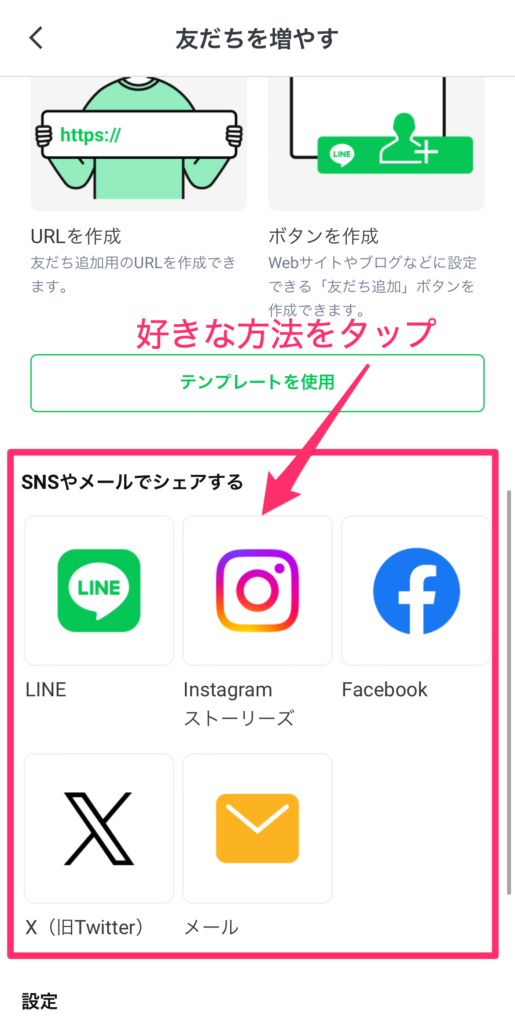
LINEで共有した場合は、共有した相手とのトーク画面にこのように表示されます。これを相手がタップすることでLINE公式アカウントを登録(友だち)することができます。
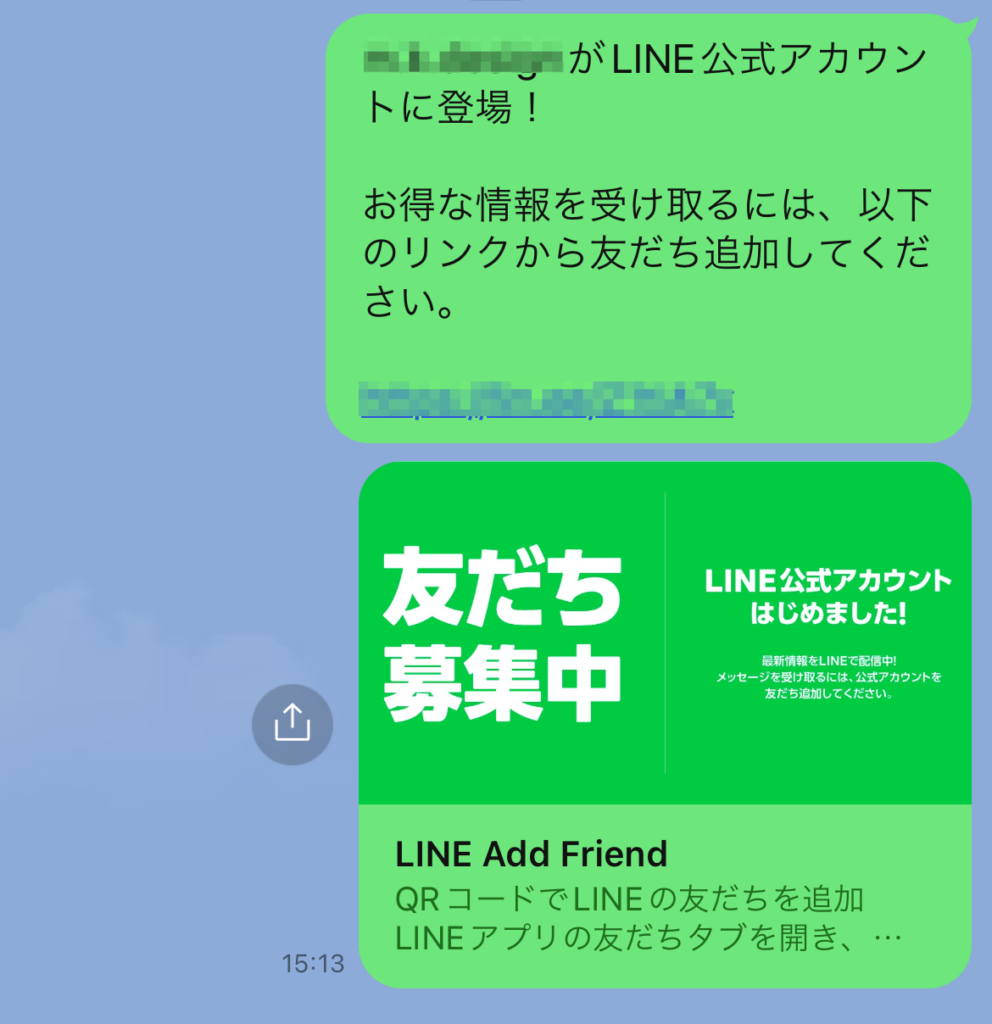
「お友達登録用QRコード」を作成する方法
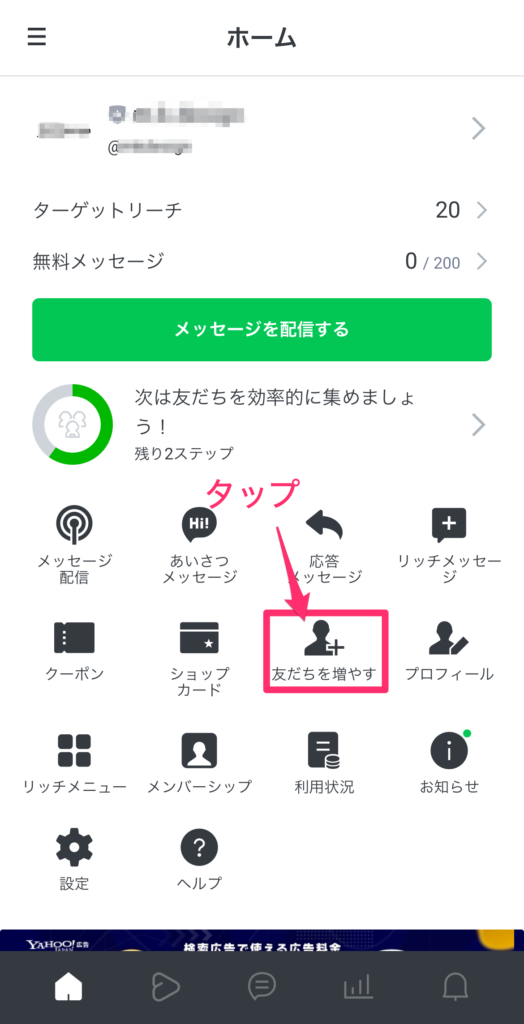
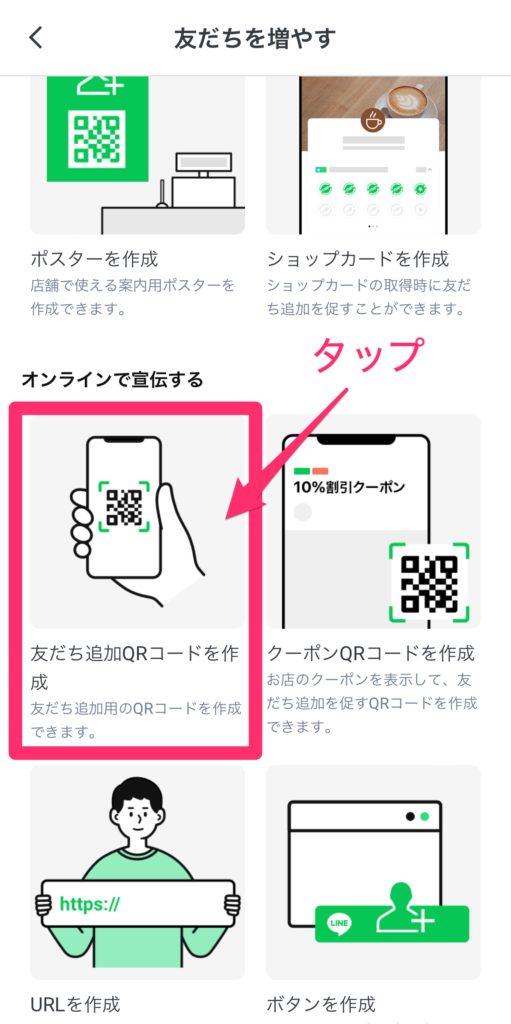
①「緑色」か「黒色」の好きな方を選択
②『QRコードを保存』をタップして、スマホに画像を保存
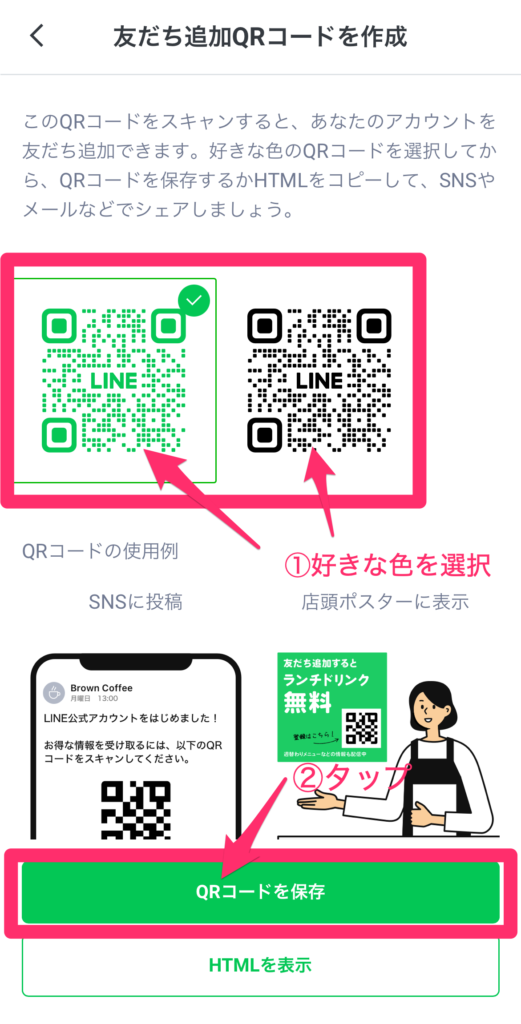
QRコードはパンフレット、ポスターなどに印刷して宣伝に使用したりなど、様々な方法でご活用できます。
公式LINEアカウントは他にも様々な利用方法があります
本マニュアルは『公式LINEアカウント』アプリのほんの一部、基本的な操作方法となります。
他にも設定次第で様々な機能を利用可能です。
設定にお困りの際は「m.k.design」にご相談ください。